 Betrieb und Instandhaltung
Betrieb und Instandhaltung
 phpstudie
phpstudie
 So stellen Sie beim Erstellen einer Website in phpstudy eine Verbindung zur lokalen Datenbank her
So stellen Sie beim Erstellen einer Website in phpstudy eine Verbindung zur lokalen Datenbank her
So stellen Sie beim Erstellen einer Website in phpstudy eine Verbindung zur lokalen Datenbank her
Die Verwendung von PHP Study zum Erstellen einer Website und zum Herstellen einer Verbindung zu einer lokalen Datenbank erfordert die folgenden Schritte: Stellen Sie sicher, dass der MySQL-Dienst ausgeführt wird (stellen Sie sicher, dass der MySQL-Dienst ausgeführt wird) (erteilen Sie alle Berechtigungen); ); Konfigurieren Sie die Website in PHP Study. Erstellen Sie eine PHP-Datei im Stammverzeichnis der Website, um die Verbindung zu testen (der Browser sollte beim Zugriff auf die Website „Verbindung erfolgreich“ anzeigen).

So verwenden Sie PHP Study, um eine Website zu erstellen und eine Verbindung zu einer lokalen Datenbank herzustellen
Schritt 1: Stellen Sie eine Verbindung zum Datenbankserver her
PHP Study verfügt über einen integrierten MySQL-Dienst und den Standard Die Portnummer ist 3306. Öffnen Sie das PHP Study-Kontrollfeld und stellen Sie sicher, dass der MySQL-Dienst ausgeführt wird.
Schritt 2: Datenbank erstellen
Klicken Sie im PHP Study Control Panel auf die Registerkarte „Datenbank“ und klicken Sie auf die Schaltfläche „+“, um eine neue Datenbank zu erstellen. Geben Sie den Datenbanknamen ein und klicken Sie auf OK.
Schritt 3: Datenbankbenutzer erstellen
Klicken Sie auf die Registerkarte „Benutzer“ und dann auf die Schaltfläche „+“, um einen neuen Benutzer zu erstellen. Geben Sie Ihren Benutzernamen, Ihr Passwort und Ihren Host (normalerweise „localhost“) ein. Aktivieren Sie dann das Kontrollkästchen „Alle Berechtigungen gewähren“ und klicken Sie auf „OK“.
Schritt 4: Daten importieren
Wenn Sie bereits über ein Datenbank-Backup verfügen, können Sie auf die Schaltfläche „Importieren“ klicken und die Backup-Datei auswählen. Wenn Sie kein Backup haben, können Sie diesen Schritt überspringen.
Schritt 5: PHP-Website konfigurieren
Klicken Sie im Kontrollfeld „PHP Study“ auf die Registerkarte „Website“ und klicken Sie auf die Schaltfläche „+“, um eine neue Website zu erstellen. Geben Sie den Pfad zum Stammverzeichnis der Website ein.
Schritt 6: Mit der Datenbank verbinden
Erstellen Sie im Stammverzeichnis der Website die folgende PHP-Datei (z. B. „database-connection.php“):
<?php
// 数据库连接参数
$servername = "localhost";
$username = "数据库用户名";
$password = "数据库密码";
$dbname = "数据库名称";
// 创建连接
$conn = mysqli_connect($servername, $username, $password, $dbname);
// 检查连接
if (!$conn) {
die("连接失败:" . mysqli_connect_error());
}
echo "连接成功!";
?>Schritt 7: Testen Sie die Verbindung
Öffnen Sie Ihren Browser und Besuchen Sie die Website, z. B. http://localhost/database-connection.php. Wenn die Verbindung erfolgreich ist, sollte die Meldung „Verbindung erfolgreich!“ angezeigt werden.
Das obige ist der detaillierte Inhalt vonSo stellen Sie beim Erstellen einer Website in phpstudy eine Verbindung zur lokalen Datenbank her. Für weitere Informationen folgen Sie bitte anderen verwandten Artikeln auf der PHP chinesischen Website!

Heiße KI -Werkzeuge

Undresser.AI Undress
KI-gestützte App zum Erstellen realistischer Aktfotos

AI Clothes Remover
Online-KI-Tool zum Entfernen von Kleidung aus Fotos.

Undress AI Tool
Ausziehbilder kostenlos

Clothoff.io
KI-Kleiderentferner

AI Hentai Generator
Erstellen Sie kostenlos Ai Hentai.

Heißer Artikel

Heiße Werkzeuge

Notepad++7.3.1
Einfach zu bedienender und kostenloser Code-Editor

SublimeText3 chinesische Version
Chinesische Version, sehr einfach zu bedienen

Senden Sie Studio 13.0.1
Leistungsstarke integrierte PHP-Entwicklungsumgebung

Dreamweaver CS6
Visuelle Webentwicklungstools

SublimeText3 Mac-Version
Codebearbeitungssoftware auf Gottesniveau (SublimeText3)

Heiße Themen
 1377
1377
 52
52
 Wie verwende ich Phpstudy, um verschiedene Datenbankverbindungsoptionen zu testen?
Mar 17, 2025 pm 06:02 PM
Wie verwende ich Phpstudy, um verschiedene Datenbankverbindungsoptionen zu testen?
Mar 17, 2025 pm 06:02 PM
Phpstudy ermöglicht das Testen verschiedener Datenbankverbindungen. Zu den wichtigsten Schritten gehört die Installation von Servern, das Aktivieren von PHP -Erweiterungen und das Konfigurieren von Skripten. Fehlerbehebung konzentriert sich auf gemeinsame Fehler wie Verbindungsfehler und Erweiterungsprobleme.
 Wie konfiguriere ich Phpstudy so, dass sie die HTTP -Authentifizierung auf sichere Weise behandeln?
Mar 17, 2025 pm 06:02 PM
Wie konfiguriere ich Phpstudy so, dass sie die HTTP -Authentifizierung auf sichere Weise behandeln?
Mar 17, 2025 pm 06:02 PM
Der Artikel erläutert das Konfigurieren von Phpstudy für die sichere HTTP -Authentifizierung, Details von Schritten wie Aktivieren von HTTPs, Einrichten von .htaccess- und .htpasswd -Dateien sowie Best Practices für Sicherheit.
 Wie verwende ich Phpstudy, um Cookies in PHP zu testen?
Mar 17, 2025 pm 06:11 PM
Wie verwende ich Phpstudy, um Cookies in PHP zu testen?
Mar 17, 2025 pm 06:11 PM
Der Artikel enthält Details, die PHPStudy für PHP -Cookie -Tests, Abdeckung von Setup, Cookie -Überprüfung und allgemeine Probleme abdecken. Es betont praktische Schritte und Fehlerbehebung bei effektiven Tests. [159 Zeichen]
 Wie richte ich einen benutzerdefinierten Sitzungshandler in Phpstudy ein?
Mar 17, 2025 pm 06:07 PM
Wie richte ich einen benutzerdefinierten Sitzungshandler in Phpstudy ein?
Mar 17, 2025 pm 06:07 PM
In Artikeln werden benutzerdefinierte Sitzungshandler in Phpstudy eingerichtet, einschließlich Erstellung, Registrierung und Konfiguration zur Verbesserung der Leistungsverbesserung und zur Fehlerbehebung.
 Wie verwende ich Phpstudy, um Datei -Uploads in PHP zu testen?
Mar 17, 2025 pm 06:09 PM
Wie verwende ich Phpstudy, um Datei -Uploads in PHP zu testen?
Mar 17, 2025 pm 06:09 PM
In Artikeln werden PHPStudy für PHP -Datei -Uploads, die Bekämpfung von Setup, gemeinsame Probleme, Konfiguration für große Dateien und Sicherheitsmaßnahmen erläutert.
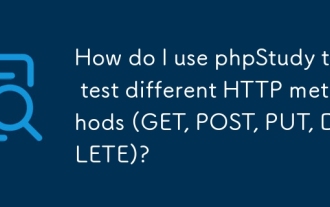 Wie verwende ich Phpstudy, um verschiedene HTTP -Methoden zu testen (erhalten, posten, löschen)?
Mar 17, 2025 pm 05:59 PM
Wie verwende ich Phpstudy, um verschiedene HTTP -Methoden zu testen (erhalten, posten, löschen)?
Mar 17, 2025 pm 05:59 PM
In Artikel werden PHPStudy verwendet, um HTTP -Methoden (Get, Post, Put, Löschen) durch PHP -Skripte und Konfiguration zu testen.
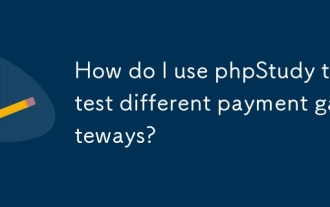 Wie verwende ich Phpstudy, um verschiedene Zahlungsgateways zu testen?
Mar 17, 2025 pm 06:04 PM
Wie verwende ich Phpstudy, um verschiedene Zahlungsgateways zu testen?
Mar 17, 2025 pm 06:04 PM
In dem Artikel wird erläutert, wie Phpstudy verwendet wird, um verschiedene Zahlungsgateways zu testen, indem die Umgebung eingerichtet, APIs integriert und Transaktionen simulieren. Hauptproblem: Konfigurieren von Phpstudy effektiv für Zahlungstests.
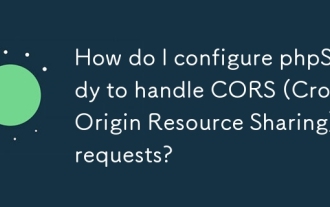 Wie konfiguriere ich Phpstudy für CORS-Anforderungen (Cross-Origin-Ressourcenfreigabe)?
Mar 17, 2025 pm 06:14 PM
Wie konfiguriere ich Phpstudy für CORS-Anforderungen (Cross-Origin-Ressourcenfreigabe)?
Mar 17, 2025 pm 06:14 PM
In Artikel werden die Konfiguration von Phpstudy für CORs, Detailschritte für Apache- und PHP -Einstellungen sowie Fehlerbehebungsmethoden erläutert.



